2 pouzdana AI alata za nadogradnju videa za povećanje razlučivosti videa
Imate li stari video koji želite reproducirati na drugom uređaju niske rezolucije? I želite povećati kvalitetu videozapisa kako biste povećali videosadržaj niske razlučivosti da stane na zaslone i monitore više razlučivosti. Dobiva se kada snimite video s pametnog telefona ili kompaktne kamere; video bi mogao biti niske rezolucije. Metoda povećanja veličine obično se koristi za povećanje rezolucije videozapisa. Neće se pojaviti nikakve promjene ili će se prikazati dodatne informacije nakon što svoj videozapis podvrgnete procesu povećanja veličine. To će samo nadograditi vaš video sa zaslona niske rezolucije na zaslon više rezolucije. U tom slučaju trebate AI video upscaler kako bi vam pomogao povećati kvalitetu videozapisa na visoku razlučivost. Ovaj će post pružiti jednostavne i jednostavne metode za povećanje kvalitete vašeg videozapisa pomoću predstavljene aplikacije za povećanje kvalitete. Što čekaš? Prijeđite na sljedeće dijelove kako biste započeli proceduru povećanja veličine videozapisa.
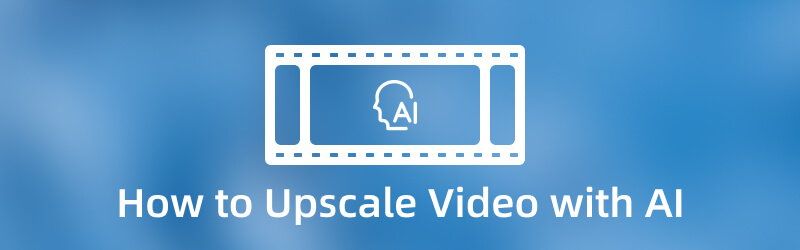
SADRŽAJ STRANICE
Dio 1. Kako unaprijediti video s AI izvan mreže
Ako tražite najbolju aplikaciju za povećanje kvalitete videa, možete računati na nju Vidmore Video Converter. To je program koji može raditi bez interneta. Neće zahtijevati da se povežete na internetsku vezu da biste ostvarili svoj cilj. Posljednje što trebate učiniti je preuzeti program na svoju radnu površinu. Kada povećavate video, bilo bi bolje izvršiti svoj zadatak koristeći veći zaslon. Zbog toga možete lako vidjeti promjene koje ste napravili na svom projektu.
Dobra stvar kod ovog programa je to što ima brojne ugrađene značajke i mogućnosti uređivanja te alate. Ima pretvarač, gotove teme i alate za izradu kolaža. Osim toga, ima odjeljak u kojem se nalaze dodatni alati kojima možete pristupiti. Ovaj program podržava brojne formate medijskih datoteka, tako da ne morate brinuti možete li prenijeti svoj video. Da biste započeli postupak povećavanja video zapisa, nastavite prema sljedećim vodičima s uputama.
Korak 1. Preuzmite i instalirajte Vidmore Video Converter
Da biste imali potpuni pristup, preuzmite i instalirajte program na svoju radnu površinu. Nakon što je instalacija gotova, pokrenite program za početak postupka povećanja veličine.
Korak 2. Učitajte video datoteku
Usmjereni ste na Konverter kada otvorite program. Kliknite (+) za prijenos vašeg videozapisa u odjeljak pretvarača. Odaberite jedan videozapis koji želite unaprijediti iz mape na radnoj površini. Nakon toga, vaš će video biti smješten u odjeljak pretvarača.

Korak 3. Povećajte video rezoluciju
Da biste nastavili s procedurom povećavanja kvalitete videa, kliknite na Slika pored ikone Škare. Nakon toga otvorit će se mali odjeljak sa sljedećim opcijama za poboljšanje videozapisa. Označite kućicu pored Visoka razlučivost funkcija s prikazanog popisa. Ova vam funkcija omogućuje poboljšanje razlučivosti videozapisa. Kada završite, kliknite Uštedjeti gumb u donjem desnom kutu zaslona. Zatvorit će zaslon i ponovno vas odvesti na odjeljak pretvarača.
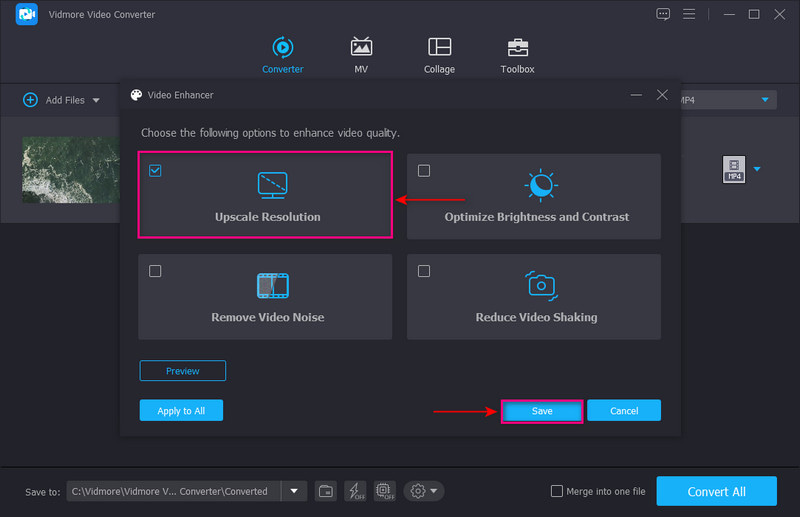
Korak 4. Izvezite video visoke kvalitete
Ako želite promijeniti izlazni format, kliknite dolje dolje izbornik iz desnog kuta zaslona. Kada završite, kliknite Pretvori sve gumb za nadogradnju vašeg videozapisa. Nakon toga ćete pričekati samo nekoliko sekundi da biste dobili poboljšani video.
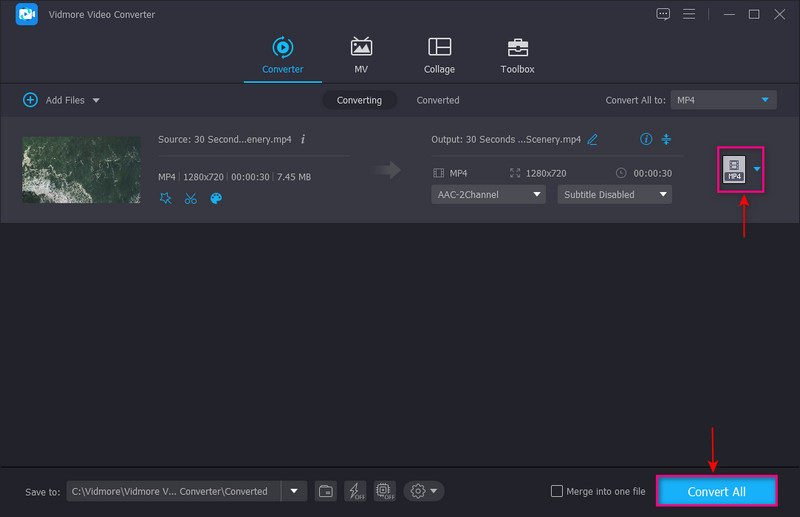
Dio 2. AI Video Upscaling Online
Ako tražite AI video nadogradnju na internetu, možete se osloniti na Aimages. Korisnicima omogućuje nadogradnju videozapisa izravno na mreži. Ne morate ništa preuzimati ili instalirati na svoje računalo. Ali morate se prijaviti na svoj račun da biste otvorili glavne funkcije. Ovaj mrežni pojačivač videozapisa koji se temelji na webu može poboljšati i unaprijediti video pomoću AI iz web preglednika. Ima alate za uređivanje za čišćenje, uklanjanje zamućenja, izoštravanje i povećanje kvalitete videozapisa. Također, može unaprijediti vaš video do 4K video rezolucije. Ako imate mnogo videozapisa za poboljšanje, svoje videozapise možete prenijeti putem fizičkog tvrdog diska koji je otkriven lozinkom. S nekoliko klikova možete dobiti svoj rezultat pomoću računa e-pošte na koji ste prijavljeni u aplikaciju.
Korak 1. Prvo i najvažnije, posjetite službenu web stranicu Aimagea. Nakon toga kliknite na Isprobaj besplatno gumb u središtu web stranice. Morate se prijaviti na svoj račun da biste prešli na glavni odjeljak. Zatim odaberite Video Enhancer gumb, gdje ćete povećati razlučivost svog videa.
Korak 2. Pritisnite + Prenesi video da biste otvorili svoju mapu i odaberite jedan videozapis koji želite povećati. Nakon toga kliknite na Prenesi 1 datoteku a zatim Gotovo gumb za postavljanje vašeg videozapisa. Udari Poboljšajte u desnom kutu vašeg videozapisa i odaberite do 2 AI filtra koja ćete primijeniti na svoj videozapis.
3. korak Primit ćete poboljšani videoizlaz putem računa e-pošte nakon što video bude spreman za preuzimanje.
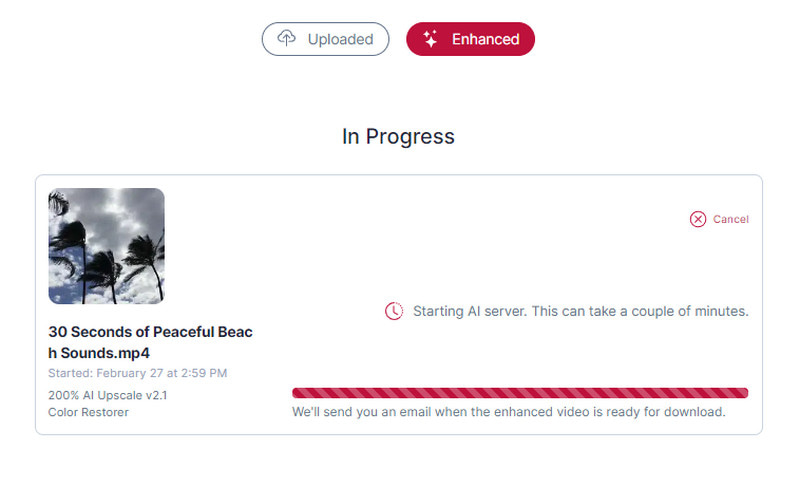
Dio 3. Često postavljana pitanja o Video Upscaleru
Možete li povećati 480p na 1080p?
Moguće je pretvoriti 480p u 1080, ali imajte na umu da proces povećanja razlučivosti može utjecati na kvalitetu slike videozapisa. Stoga se predlaže korištenje programa koji može pretvoriti razlučivost videozapisa. Istodobno, može zadržati kvalitetu slika u videu.
Povećava li povećanje performansi?
Kada povećate kvalitetu videozapisa, izvorni videozapis neće se promijeniti niti će predstavljati dodatne informacije. No nakon procesa povećanja razlučivosti možete vidjeti kako se razlučivost mijenja s niske na višu. Unatoč tome, prolazi postupak prenamjene; video neće izgubiti kvalitetu.
Što povećavanje videozapisa čini?
Povećanje videosadržaja uključuje povećanje videosadržaja niže razlučivosti da stane na zaslon više razlučivosti. Svrha povećanja veličine je povećati veličinu videozapisa uz zadržavanje kvalitete.
Koja je svrha povećanja veličine?
Svrha povećanja veličine je povećati broj piksela videozapisa koji ima sliku niže razlučivosti. Time omogućuje da slika namijenjena za zaslon s manje piksela stane na određeni zaslon.
Zaključak
Na tržištu postoje brojne aplikacije za uređivanje videa na koje možete računati. Ali samo neke od ovih aplikacija mogu poboljšati i unaprijediti vaš video. Ovaj post predstavio je različite metode poboljšanja kvalitete vašeg videozapisa: offline i online. Ovi alati pomoći će vam da postignete sjajne rezultate pri povećavanju kvalitete vaših videozapisa. U tom slučaju najbolje AI video povećanje Aplikacija koju možete koristiti je Vidmore Video Converter. Može unaprijediti vaš videozapis u nekoliko sekundi i jednostavan je postupak. Osim toga, ima brojne alate za uređivanje i opcije ako želite napraviti preinake ili promjene na svom videu. Uz to, možete proizvesti primamljiv video s višom rezolucijom.


